Vă mulțumim pentru sprijinul dvs.!
Instalare și reinstalare
Cum se determină versiunea driverului
Ori de câte ori achiziționați un scaner, cel mai probabil, la dispoziția dumneavoastră sunt mai mulți transportatori (de obicei - o dischetă plus unul sau două CD-uri) cu versiuni diferite ale driverului. În cazul în care firma pe care ați vândut scanerul Mustek, este un dealer de reprezentant rus Mustek (MAS Elektronikhandels GmbH), atunci unul dintre voi a primit un CD ce conține documentația în limba rusă, cele mai recente drivere, software-ul FineReader de recunoaștere optică a caracterelor și alte programe utile. În funcție de perioada de eliberare a acestui CD poate arata diferit, dar în orice caz, pe copertă și pe discul ar trebui să fie o inscripție în „Conducătorii auto din Rusia pentru scanere Mustek».
Mai întâi, determinați care dintre versiunile disponibile ale driverului pe care îl veți utiliza, este recomandat să selectați cel mai mare (adică cel mai mare număr).
Dacă aveți dificultăți în determinarea numărului versiunii, încercați să găsiți install.inf printre fișierele driverului - numărul necesar este de obicei specificat în primele zece linii ale acestui fișier text. În cazuri extreme, trebuie doar să rulați instalarea și să consultați versiunea din bara de titlu a programului de instalare.
Dacă este necesar, puteți găsi întotdeauna versiunea instalat deja driverul, provocând fereastra la informațiile solicitate din dialogul principal «Ajutor \ Despre scaner» comanda sau «Info \ Despre scaner» (drivere Paragon seria scanere), sau prin deschiderea fila «Despre» (în driverele scanere ale seriei ScanExpress).
Unele nuanțe
Majoritatea driverelor sunt instalate implicit pe unitatea C. Rețineți că există suficient spațiu liber pe această unitate; În procesul de scanare, vor fi create fișiere temporare foarte voluminoase și o lipsă de spațiu în timpul scanării va conduce la blocarea driverului. Aproximativ următoarele cifre pot fi numite: pentru lucrul la recunoașterea textului, este necesar cel puțin 50 MB pentru prelucrarea imaginilor (la nivel amator) - nu mai puțin de 150 MB. La evaluarea nu uitați să ia în considerare „cereri» Ferestre: un loc rezervat pentru Coșul de reciclare ( «Baskets"), sistemul consideră a fi ocupat, dar o intrare directă în acest domeniu de aplicare este imposibilă. În plus, în cazul în care discul este plasat cu swap fișier, scorul este puțin probabil să fie adevărat: scanare - proces intensiv de resurse, de memorie se consumă intens, de swap-fișier crește în mod semnificativ ... deci cel mai bine este să-l plasa pe o unitate logică diferită.
După ce instalarea este finalizată, reporniți computerul.
Accesați "Scantest"
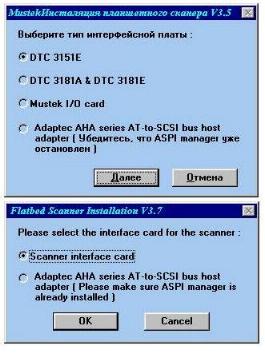
Instalând driverul scanerului Mustek Paragon SCSI (600 II SP, 800 II SP, 1200 SP), asigurați-vă că tipul de card de interfață utilizat este corect.
Când instalați un scaner manual, trebuie să setați mai mulți parametri (casetele de dialog pentru instalarea driver-elor pentru scanere alb-negru și color Mustek sunt afișate în imaginile din stânga și dreapta).
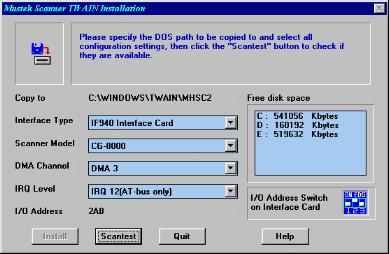
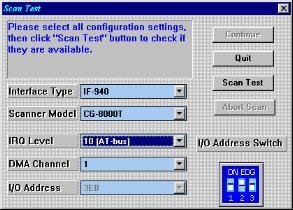
Aici este important să respectați regula: să atribuiți numai resurse cu bună știință. Scanerul portabil nu va funcționa în modul de împărțire a liniei IRQ sau a canalului DMA :-). Dacă după apăsarea butonului "Scan Test" scanerul nu se aprinde - există un conflict, setările trebuie schimbate. Adună informații despre prezența unui sistem de IRQ liber și / sau DMA poate fi în mai multe moduri, cum ar fi utilizarea Microsoft HWDIAG v.1.0 (dimensiunea fișierului 34,5 KB), dar, în orice caz, este mai bine să facă în avans.
Ocazional, când instalați scanerele din seria TwainScan, există situații în care alocarea tuturor combinațiilor posibile de resurse libere, în mod evident, nu dă rezultatul dorit. În acest caz, încercați să rearanjați cardul de interfață într-un alt slot ISA.
Conflictele și "conflictele"
Deci, driverul este instalat. După ce reporniți computerul, puteți găsi cu surpriză neplăcută că pe desktop nu există o singură pictogramă nouă și scanerul nu se grăbește să se arate. În plus, prin examinarea "Device List" (numită și "Hardware Manager") din Windows, veți găsi secțiunea "Dispozitive necunoscute" și în acesta există "Scanner" care funcționează incorect.
Nu vă faceți griji: probabil că nu există un conflict, situația descrisă mai sus este absolut normală. Faptul este că Windows 95 nu știe nici măcar ce este un scaner, nu există scanere în lista de dispozitive acceptate de acest sistem - de aici rezultă "conflictul". Cu toate acestea (dacă acest lucru este important pentru dvs. dintr-un motiv oarecare), Windows poate fi învățat să învețe "dispozitivul necunoscut" menționat mai sus. Pentru aceasta, descărcați fișierul mustek.inf (927 octeți). Dacă îl plasați în directorul Windows sau Windows \ Inf și indicați sistemul la acest fișier ca fiind "conținând informații despre hardware", în loc de "dispozitivul necunoscut" apare "scanerul SCSI".
Inițializarea driverului
Dezinstalați driverul
Procedura de eliminare constă în trei etape, pe care le puteți efectua în orice ordine.- Etichete. Uitați-vă în folderul "Startup" (Windows \ Start Menu \ Programs \ StartUp). Eliminați aici scurtăturile fișierelor Watch sau Watchdog.
- Înregistrează în fișierele de sistem.
Fișierul system.ini. Verificați secțiunea [386Enh] pentru una dintre următoarele rânduri:
- dispozitiv = vsfxd.386
- dispozitiv = msfcd.vxd
- dispozitiv = msfcepp.vxd
- dispozitiv = msfcepp2.vxd
- device = scancard.386
- dispozitiv = C: \. \ SCANDEV.386
- LAMP_DELAY = 1
- LAMPDELAY =.
- NOTARANSPARENCY =.
- PAPERTYPE =.
- SCAN_SPEED = 1
- GERMAN_SET = 0
și în caz de detectare - ștergeți. De asemenea, eliminați secțiunea [ScannerParameters] din fișier.
Fișierul config.sys trebuie editat numai dacă ștergeți driverul scanerului portabil. Linia de apel a driverului arată, de obicei, astfel: device = c: \ windows \ twain \ _DRIVER_NAME
3. Fișierele driverului. Dacă ați început dezinstalarea după o sesiune eșuată cu scanerul, trebuie să reporniți computerul înainte de a șterge fișierele de driver. Îndepărtați directoarele TWAIN și / sau TWAIN_32 din directorul Windows împreună cu tot conținutul, precum și fișierele numite twain *. * Și twunk *. *.
Directorul Windows poate conține, de asemenea, fișiere "extra" cu numele mfc40.dll. scanfx.ini. mfsc_sp.iob. scanbox.ini. scantest.dll. și în directorul Windows \ System - cu numele vsfxd.386. ab306p.vxd. ab306n.vxd. ab306p.386. ab306n.386. a4s2epp.vxd.
trebuie să fie șters.
Aceasta completează dezinstalarea driverului și puteți reporni computerul și începe instalarea. În mod strict vorbind, unele urme ale driverului vechi pot fi totuși păstrate: grupuri de programe, uneori chei de registry Windows, dar nu interferează cu instalarea de software nou.
Site-urile distribuitorului principal Mustek - MAS Elektronikhandels:- www.mas.ru - Rusia
- www.mas.de - Germania
Articole similare
Trimiteți-le prietenilor: